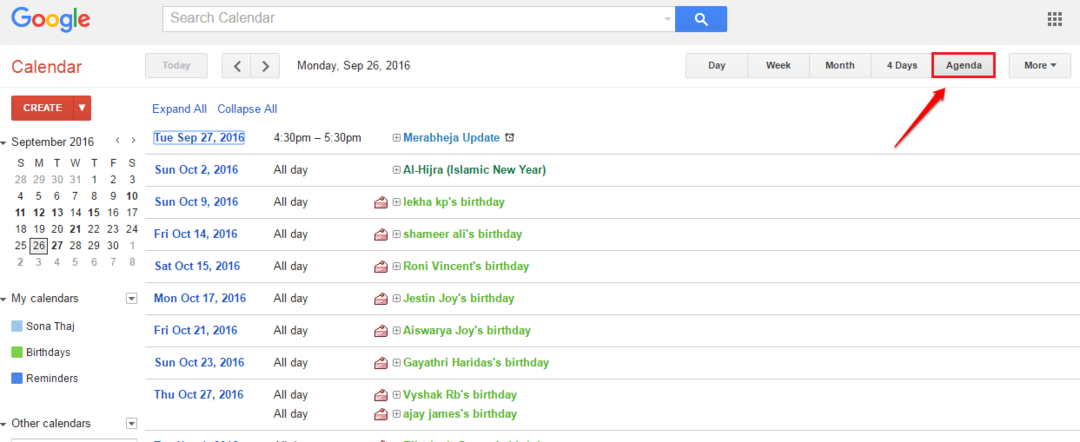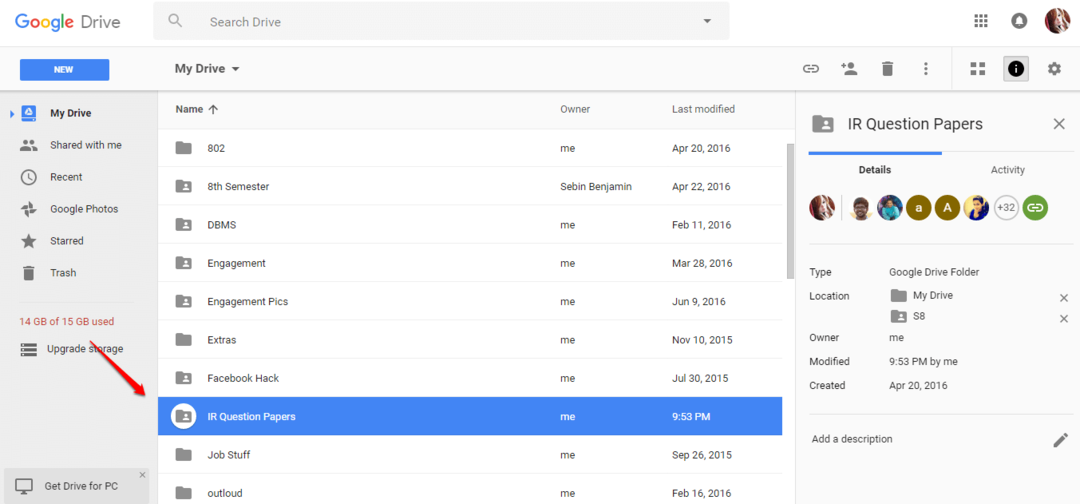Você pode baixar o Google Earth Pro totalmente gratuito
- O Google Earth não possui instalador offline, pois requer conexão constante com a Internet para funcionar.
- O aplicativo está disponível em vários sistemas operacionais e plataformas nas versões de 32 e 64 bits.

Embora muitos usem o Google Maps, alguns usuários preferem uma visão mais detalhada do Earth e, se você for um desses usuários, talvez queira fazer o download do Google Earth para Windows 10.
O processo é bastante simples e leva apenas alguns minutos, por isso, no guia de hoje, forneceremos instruções passo a passo sobre como fazer isso corretamente.
Benefícios de usar o Google Earth:
- Fornece aos usuários uma representação 3D da Terra.
- Oferece informações geográficas importantes, como mapas, imagens de satélite e dados do terreno.
- Útil para fins educacionais e planejamento de viagens.
Como faço o download do Google Earth gratuitamente no Windows 10?
Requisitos para instalação
| Mínimo | Recomendado | |
| SO | Janelas 7 | Windows 7 ou mais recente |
| CPU | 1GHz | Dual-core de 2 GHz ou mais rápido |
| BATER | 2GB | 4GB |
| Armazenar | 2GB | 4GB |
| GPU | Compatível com DirectX 9 ou OpenGL 1.4 | Compatível com DirectX 11 ou OpenGL 2.0 |
| conexão de internet | Sim | Alta velocidade |
Processo de download
- Visite a Página de download do Google Earth.
- Clique em Baixe o Earth Pro no desktop.

- A seguir, clique em Aceitar e baixar.

- Aguarde o download do arquivo de configuração.
Processo de instalação
- Execute o Configuração do GoogleEarthPro arquivo.
- O processo de download e instalação será iniciado agora.

- O processo é totalmente automatizado e não requer interação do usuário.
Explorando os recursos do Google Earth para Windows 10
- No menu superior, clique em Mostrar imagens históricas.

- Um novo controle deslizante aparecerá.
- Ajuste o controle deslizante para ver como ficou o local ao longo dos anos.

Centenas de cidades em terreno 3D
- No painel de camadas, localize o Edifícios 3D opção e verifique.

- Se houver edifícios 3D disponíveis, eles aparecerão no mapa.
- Nota: Dependendo da velocidade da sua Internet, pode demorar um pouco para que os edifícios 3D sejam renderizados corretamente.
Este recurso está disponível para centenas de grandes cidades em todo o mundo, e mais cidades são adicionadas constantemente.
Como testamos, revisamos e avaliamos?
Trabalhamos nos últimos 6 meses na construção de um novo sistema de revisão sobre como produzimos conteúdo. Usando-o, refizemos posteriormente a maioria de nossos artigos para fornecer experiência prática real nos guias que criamos.
Para mais detalhes você pode ler como testamos, revisamos e avaliamos no WindowsReport.
Imagens de satélite de alta resolução
O Google Earth usa imagens de satélite de alta resolução, permitindo visualizar imagens em resolução de 8192×4764. Todas as imagens podem ser baixadas em resolução máxima, permitindo ampliar e visualizar os detalhes como desejar.
No menu superior, você encontrará várias ferramentas de criação de mapas, incluindo as seguintes:
- Marcadores
- Polígonos
- Caminhos
- Sobreposições de imagens
Você pode personalizar a cor ou opacidade de cada elemento ou atribuir links ou imagens que forneçam mais informações aos usuários assim que eles clicarem.
- Como excluir documentos no Microsoft 365
- Planos de fundo de Halloween do Microsoft Teams: 10 melhores para obter
Quanto às ferramentas de medição, você pode usá-las da seguinte forma:
- Clique no ícone da régua no menu.

- Escolha o tipo de régua desejado.

- Use o mouse para criá-lo e você deverá ver a distância medida na tela.
- Se necessário, você pode alterar suas unidades de medida.
Passeios interativos e compartilhamento
- No menu superior, clique em Adicionar e selecione Percorrer.

- Clique no botão gravar e grave seu tour.

- Depois de terminar, você verá uma opção de reprodução, use-a para visualizar seu tour e garantir que tudo esteja em ordem.
- Clique no ícone Salvar se desejar salvar seu tour.

Quanto ao compartilhamento, você pode fazer da seguinte maneira:
- Clique no E-mail ícone no menu superior.

- Selecione o que você deseja compartilhar.

- Por último, escolha seu cliente de e-mail.
Alternativamente, você pode abrir este local no Google Maps clicando em seu ícone e compartilhando o link manualmente.
Você pode baixar o Google Earth para Windows 10 nas versões de 64 ou 32 bits e, embora tenha muitos recursos, suas opções de compartilhamento deixam muito a desejar.
Este software está disponível em quase todas as versões do Windows e temos um guia sobre como baixe o Google Earth para Windows 11. Lembre-se de que o software tem sua cota de problemas e já escrevemos um guia sobre o que fazer se O Google Earth não está funcionando.
Caso você queira algo mais simples, temos um guia de como fazer baixe o Google Maps para Windows, Então tenha certeza de verificar.
Com que frequência você usa o Google Earth? Deixe-nos saber na seção de comentários abaixo!